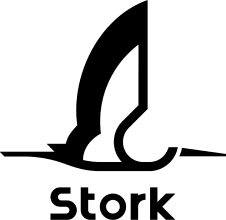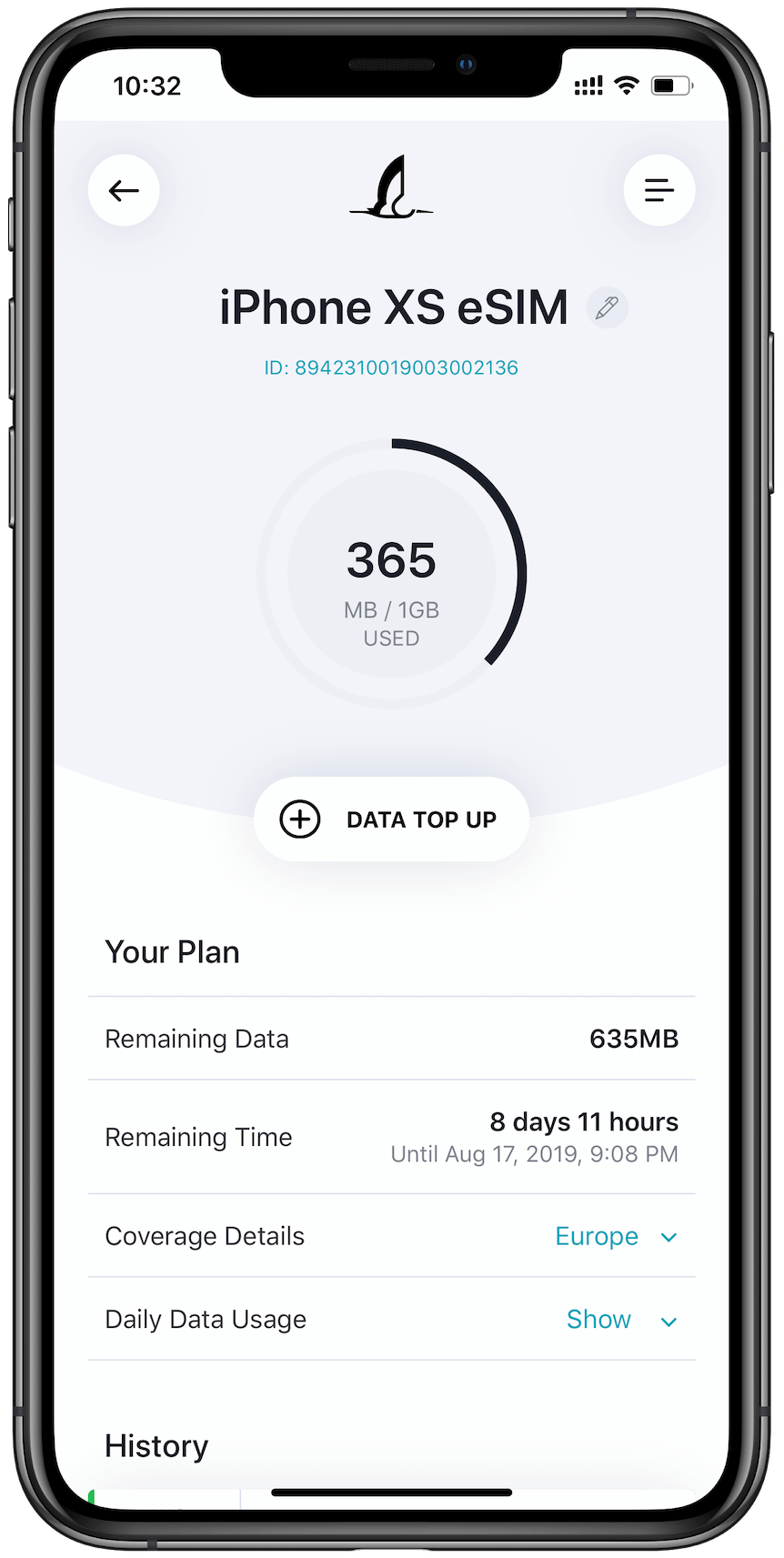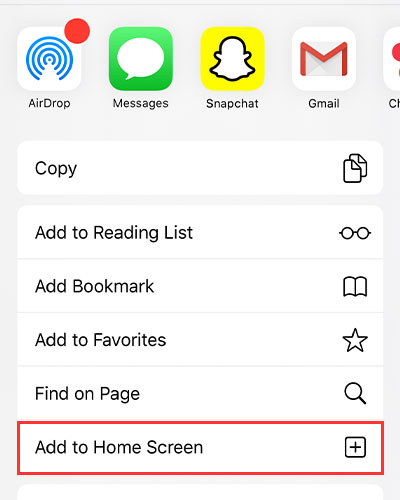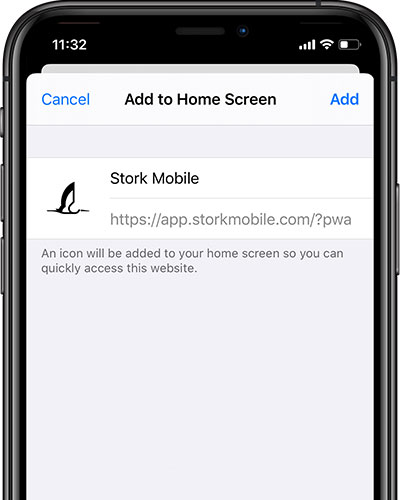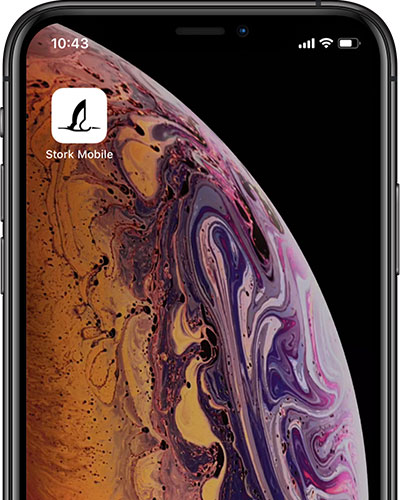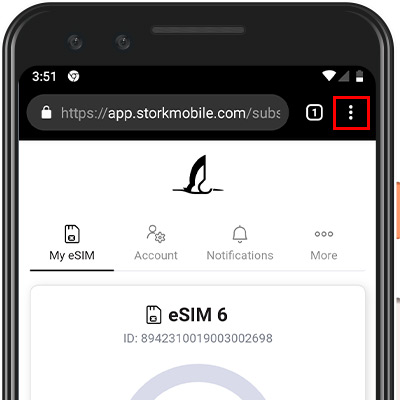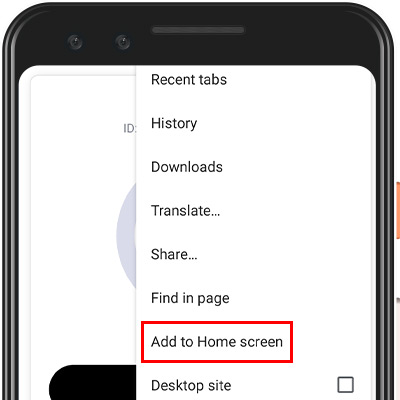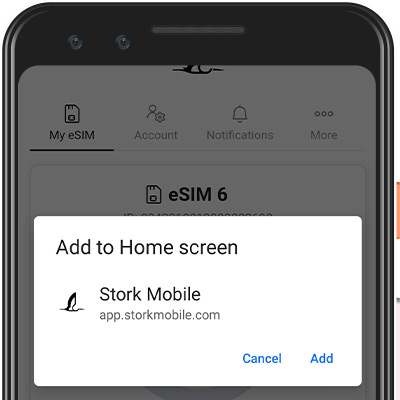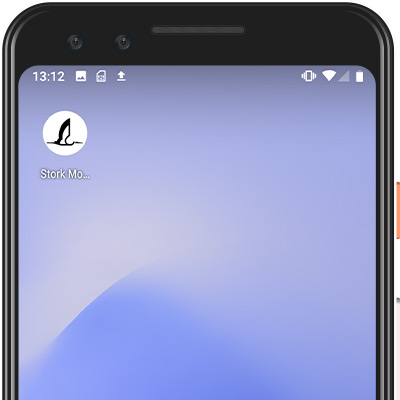Getting Started
利用できる端末
01
データプランを選択
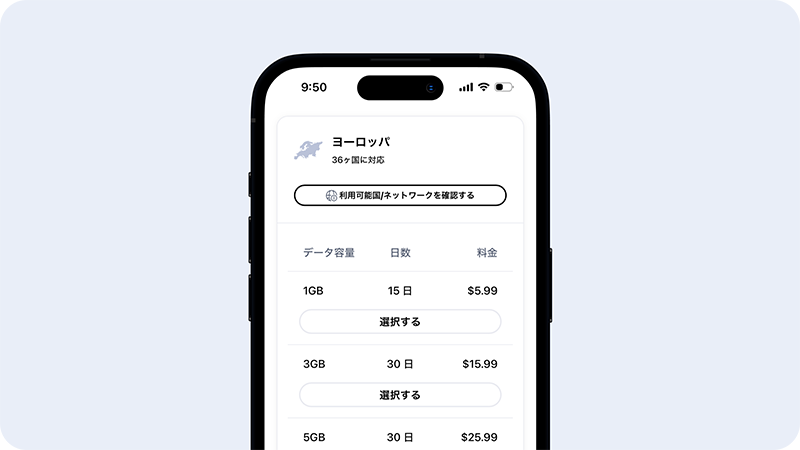
02
支払い
クレジットカードで選択されたデータプランを購入します。(お客様のカード情報を保存することはございませんのでご安心ください。)
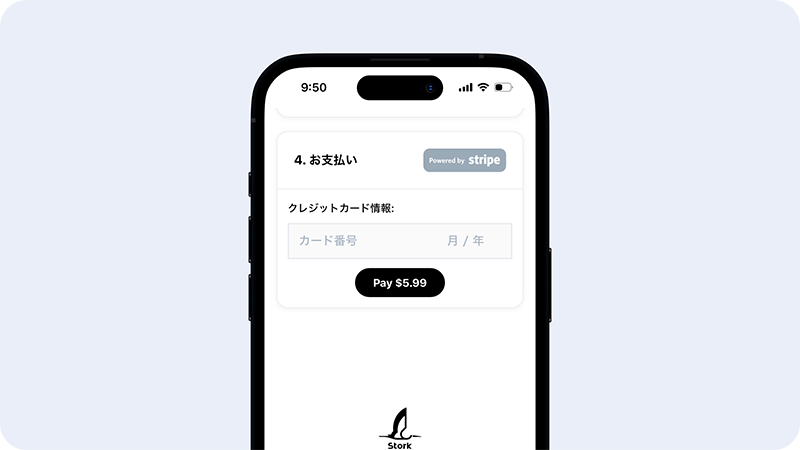
03
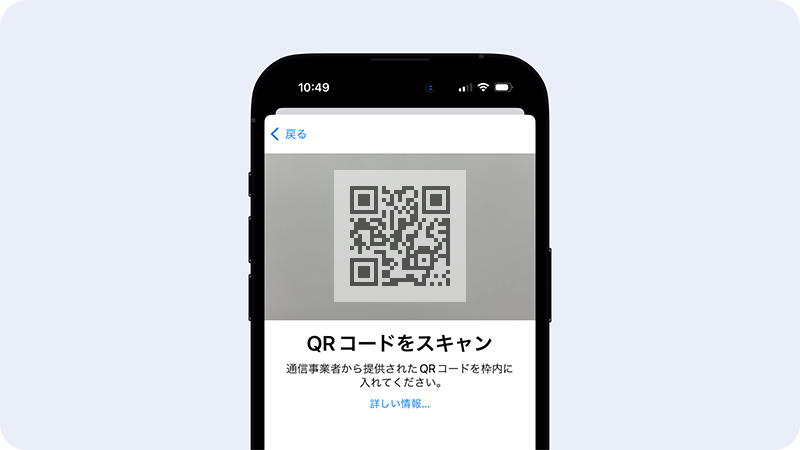
04
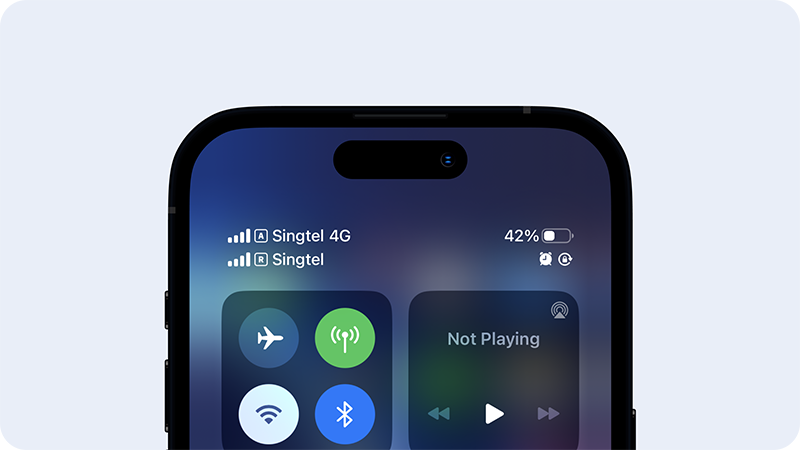
アプリでeSIMのすべてを管理できます
データ残量や有効期限の確認
いつでもアプリからeSIMの状態や、データ残量、有効期限などをチェックできます。
データチャージ
必要があれば、追加のデータも簡単にアプリから購入することができます。
複数のeSIMを管理可能
ひとつのアカウントに複数のeSIMを登録することができるので、2台以上の端末の管理も簡単です。
モバイルアプリと同じように使えます
ブラウザからホームスクリーンに追加するだけで、ストアからダウンロードすることなく通常のモバイルアプリと同じようにStork Mobileのアプリを使うことができます。

ブラウザでStork Mobile アプリにアクセスし、下部の共有ボタンをタップ、「ホーム画面に追加」を選択します。ログイン前後に関係なく、Stork Mobile アプリのどのページでもこの操作でモバイルアプリのようにご利用いただけます。

ChromeブラウザでStork Mobile アプリにアクセスし、右上のメニューを開きます。「ホーム画面に追加」を選択し、追加作業を完了してください。ログイン前後に関係なく、Stork Mobile アプリのどのページでもこの操作でホーム画面に追加できます。 (もしページ下部にホームに追加するバナーが表示された場合は、そのバナーから簡単に操作を行って頂けます。)